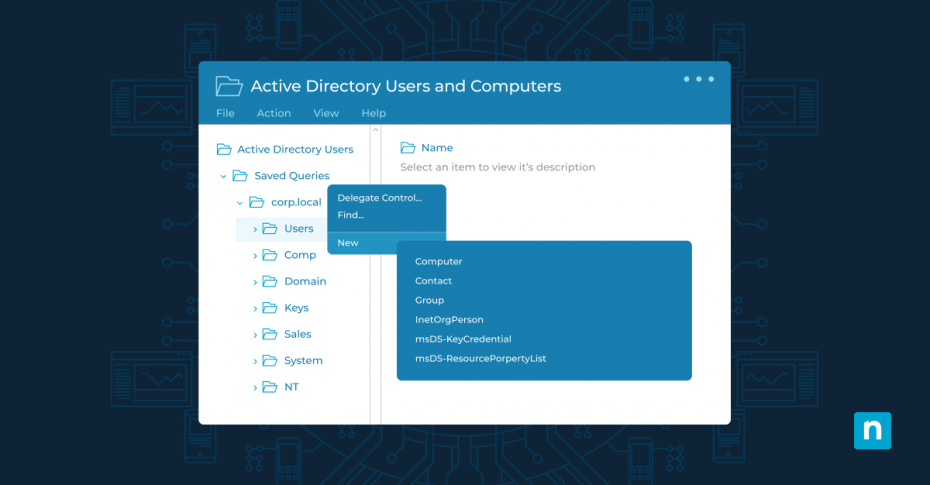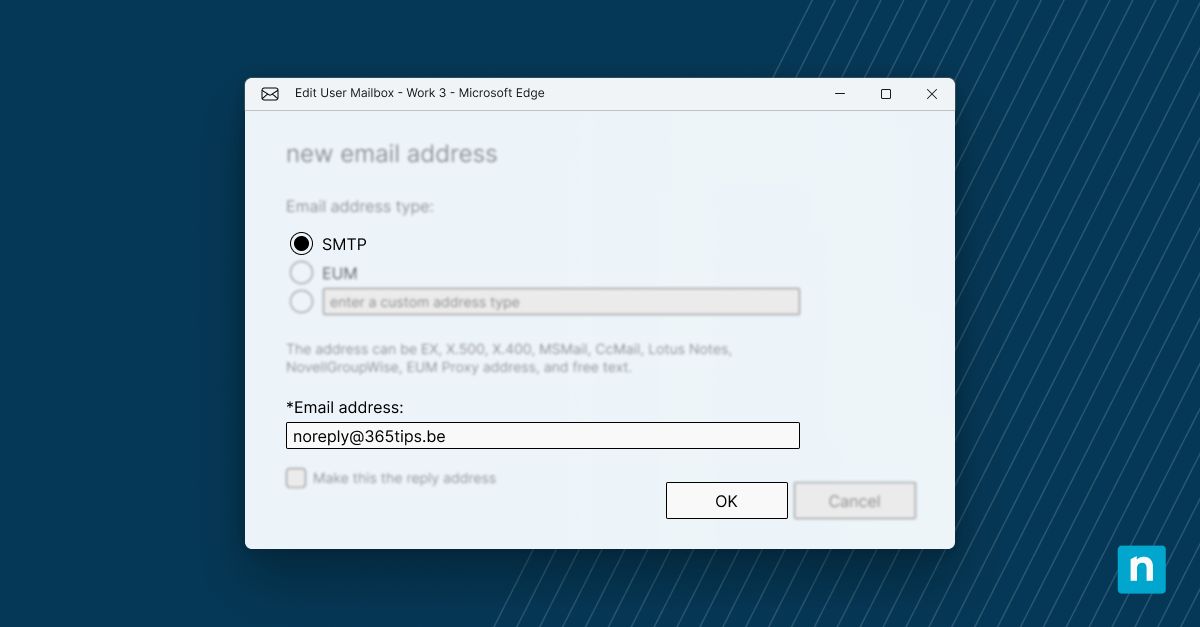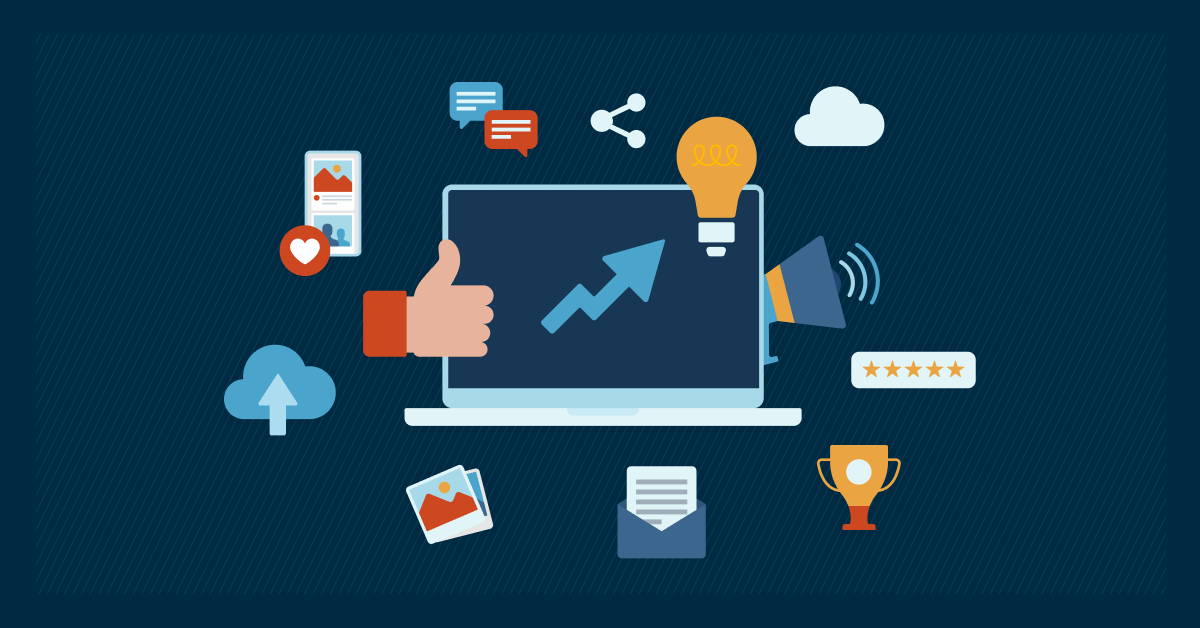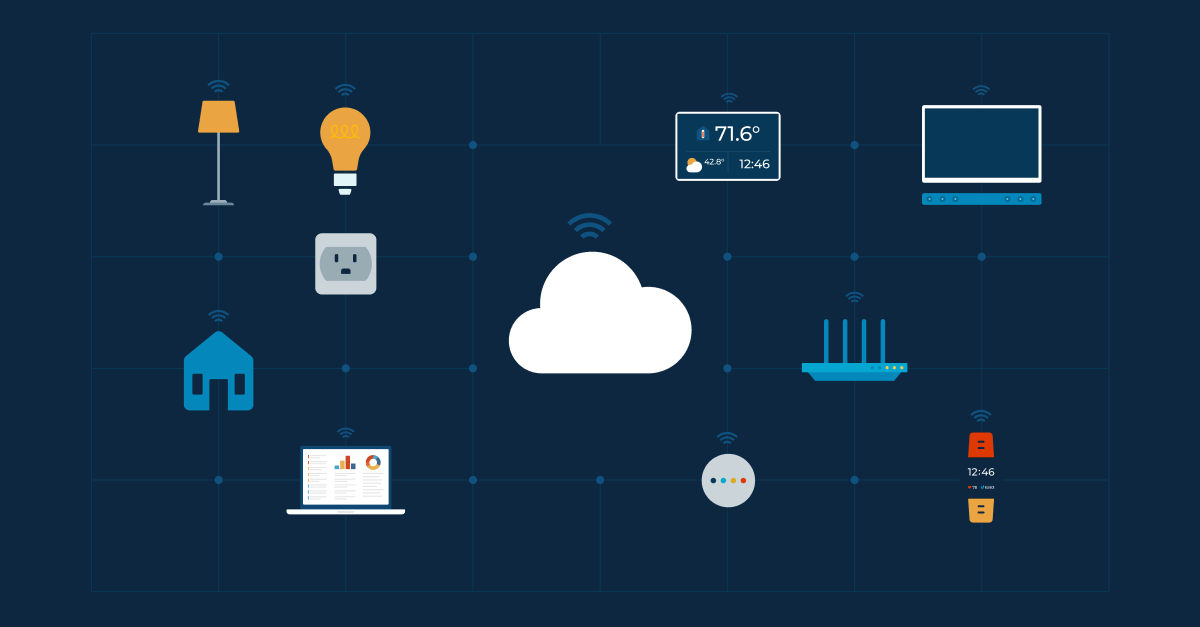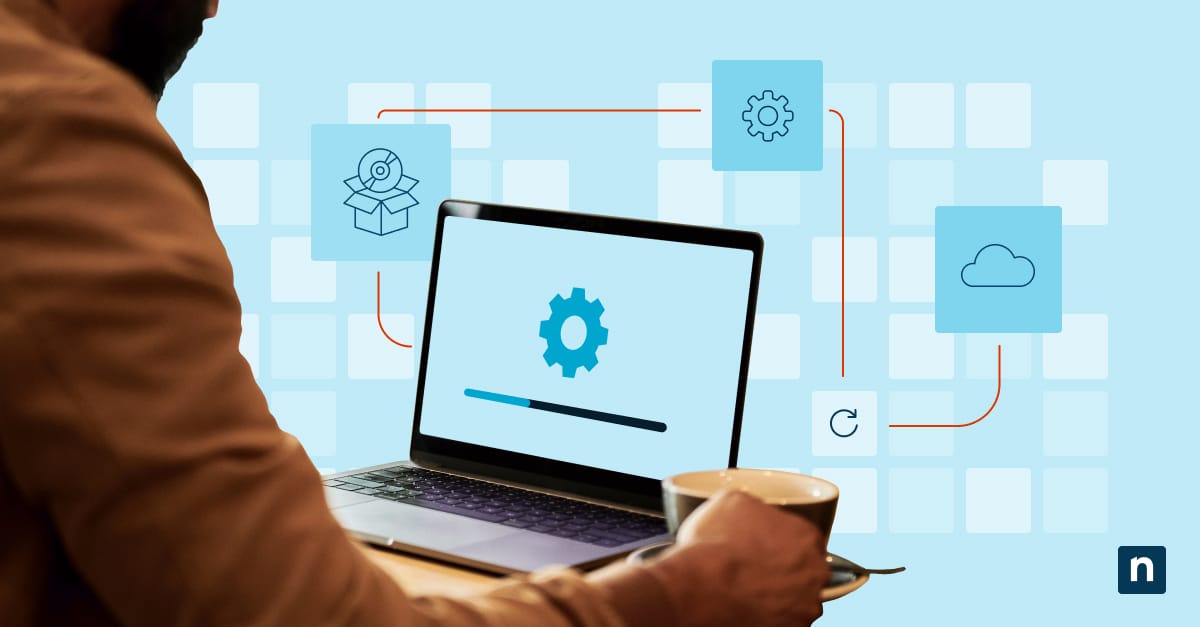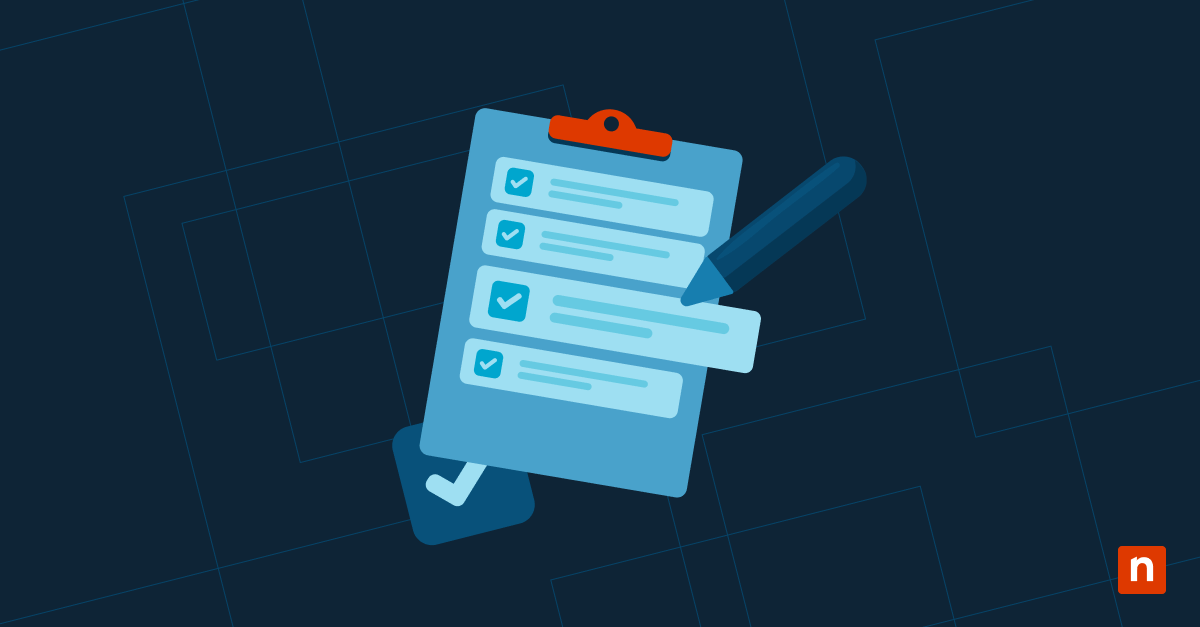Active Directory Users and Computers (ADUC) ist ein Verwaltungstool, das eine grafische Benutzeroberfläche für das Verwalten und Organisieren der Elemente einer Windows-Domäne bietet. Zu den wichtigsten Funktionen gehören die Verwaltung von Benutzer:innen, Gruppen, Organisationseinheiten und Computern sowie die Kontrolle von Sicherheit und Berechtigungen und Vertrauensbeziehungen zwischen Domänen. ADUC bietet Systemadministratoren eine zentralisierte Schnittstelle, die komplexe Aufgaben vereinfacht und die Sicherheit von Windows-Umgebungen erhöht.
Dieser Leitfaden hat zum Ziel, ein gründliches Verständnis dafür zu vermitteln, wie man Active Directory Users and Computers (ADUC) installiert, mit schrittweisen Installationsanweisungen und bewährten Methoden für eine effiziente Verwaltung von ADUC auf sowohl Windows 10 als auch den neuesten Windows 11 Plattformen. Dies ermöglicht IT-Profis, ADUC umfassend zu beherrschen.
Vorbereitende Schritte vor der Installation
Bevor Sie mit der Installation beginnen, müssen Sie sicherstellen, dass Ihr System kompatibel ist, um eine reibungslose ADUC-Installation zu gewährleisten. Sowohl Windows 10 als auch 11 bieten Unterstützung für ADUC, aber die Überprüfung der Systemvoraussetzungen hilft, potenzielle Hindernisse zu vermeiden und eine reibungslose Benutzererfahrung zu gewährleisten. Überprüfen Sie, ob das System, das Sie verwenden möchten, die folgenden Mindestanforderungen erfüllt:
- Version des Betriebssystems: Stellen Sie sicher, dass auf Ihrem System entweder Windows 10 oder Windows 11 ausgeführt wird.
- Prozessor: Ein kompatibler Prozessor mit einer Taktfrequenz von mindestens 1 GHz und vorzugsweise mit Multicore-Fähigkeiten zur Leistungssteigerung.
- RAM (Random Access Memory): Für eine optimale Funktion von ADUC wird ein Minimum von 4 GB RAM empfohlen.
- Festplattenspeicher: Stellen Sie ausreichend Speicherplatz für das Betriebssystem, die ADUC-Installation und zusätzlichen Speicherplatz für Benutzerdaten bereit. 32 GB ist das unterstützte Minimum.
- Internetverbindung: Eine aktive Internetverbindung ist von Vorteil für Updates und den Zugriff auf Online-Ressourcen im Zusammenhang mit ADUC.
Die Rolle von RSAT verstehen
Remote Server Administration Tools (RSAT), die integraler Bestandteil des effektiven Betriebs von ADUC und der Bereinigung von AD sind, bilden eine Reihe von Werkzeugen, die es Administratoren ermöglichen, Windows Server und Active Directory remote zu verwalten. Durch die Installation von RSAT auf einem Windows-Client können Administratoren verschiedene Verwaltungsaufgaben durchführen, ohne direkt auf den Server zuzugreifen. RSAT bietet die folgenden Funktionen:
- Fernverwaltung: RSAT erleichtert die Fernverwaltung von Servern, so dass weniger physischer Zugang erforderlich ist.
- Einbeziehung des Werkzeugsatzes: RSAT umfasst verschiedene Tools wie ADUC, Group Policy Management, DNS Manager, DHCP Manager und andere.
- Rationalisierung der Verwaltungsaufgaben: Mit RSAT können Administratoren Active Directory-Verwaltungsaufgaben effizient durchführen, ohne physisch am Serverstandort anwesend zu sein.
- Versionsübergreifende Kompatibilität: RSAT ist so konzipiert, dass es mit verschiedenen Windows Server-Versionen kompatibel ist, so dass Administratoren verschiedene Serverumgebungen nahtlos verwalten können.
Wie installiert man Active Directory-Benutzer:innen und -Computer unter Windows 10 & 11
Der Installationsprozess für AD-Benutzer und -Computer wird über die Betriebssystemfunktionen in der Systemsteuerung aufgerufen und ist einfach zu bewerkstelligen:
Schritt-für-Schritt-Installationsprozess für Windows 10
- Navigieren Sie zur Systemsteuerung: Rufen Sie die Systemsteuerung auf Ihrem Windows 10-Rechner auf.
- Klicken Sie auf „Programme“: Suchen Sie in der Systemsteuerung den Abschnitt „Programme“ und klicken Sie darauf.
- Schalten Sie Windows-Funktionen ein oder aus: Wählen Sie „Windows-Funktionen ein- oder ausschalten“, wodurch sich ein neues Fenster öffnet.
- Suchen Sie die „Remote Server Administration Tools“: Scrollen Sie nach unten, um das Menü für „Remote Server Administration Tools“ zu finden und zu erweitern
- Wählen Sie „Werkzeuge zur Rollenverwaltung“: Suchen Sie unter „Remote Server Administration Tools“ nach „Role Administration Tools“ und wählen Sie diese aus
- Wählen Sie „AD DS und AD LDS Tools“: Suchen Sie „AD DS und AD LDS Tools“ und aktivieren Sie das entsprechende Kästchen.
- Klicken Sie auf „OK“: Bestätigen Sie Ihre Auswahl mit einem Klick auf „OK“, um den Installationsvorgang zu starten.
- Warten Sie auf die Installation: Erlauben Sie dem System, die ausgewählten Funktionen zu installieren. Dieser Vorgang kann einige Minuten dauern.
- Zugang zu ADUC: Sobald die Installation abgeschlossen ist, greifen Sie auf Active Directory-Benutzer und -Computer zu, indem Sie nach „dsa.msc“ suchen oder die Datei in den Verwaltungstools finden.
Anpassungen und Überlegungen für Windows 11
Während Windows 11 subtile Änderungen an der Benutzeroberfläche vornimmt, bleibt der grundlegende Installationsprozess dem von Windows 10 sehr ähnlich. Wenn Sie das Tool lieber unter Windows 11 installieren möchten, befolgen Sie die für Windows 10 beschriebenen Schritte, wobei Sie die Anpassungen für die in Windows 11 eingeführten Schnittstellen vornehmen.
Active Directory-Benutzer:innen und -Computer: Erweiterte Funktionen
Über die grundlegende Benutzerverwaltung hinaus bietet ADUC erweiterte Funktionen und Werkzeuge, die die administrativen Möglichkeiten erheblich erweitern. In diesem Abschnitt werden diese speziellen Funktionen untersucht und Beispiele für ihre Anwendung in der Praxis gegeben:
- Verwaltung von Gruppenrichtlinien:ADUC ermöglicht Administratoren das Erstellen, Bearbeiten und Verwalten von Gruppenrichtlinien, um konsistente Konfigurationen über mehrere Benutzer:innen und Computer sicherzustellen. Eine praktische Anwendung wäre die Implementierung einer Gruppenrichtlinie zur Durchsetzung von Anforderungen an die Kennwortkomplexität in der gesamten Organisation.
- Verwaltung der Organisationseinheit (OE): OUs bieten eine Möglichkeit zur Organisation und Anwendung von Gruppenrichtlinien auf Gruppen von Benutzer:innen und Computern. In der Praxis ermöglicht die Erstellung von OUs für verschiedene Abteilungen die Anwendung unterschiedlicher Richtlinien und Einstellungen für jede Abteilung, um den Anforderungen verschiedener Benutzertypen gerecht zu werden.
- Delegation der Kontrolle: ADUC ermöglicht die Delegation bestimmter administrativer Aufgaben an Nicht-Administrator-Benutzer:innen. Ein Beispiel aus der Praxis ist die Erlaubnis für Mitarbeiter:innen der Personalabteilung, Benutzerpasswörter zurückzusetzen, ohne ihnen volle administrative Rechte zu gewähren.
- Granulare Passwortrichtlinien: ADUC ermöglicht die Implementierung unterschiedlicher Passwortrichtlinien für verschiedene Benutzergruppen. In der Praxis ist es üblich zu strengere Passwortrichtlinien für privilegierte Benutzerkonten anzuwenden.
Tipps für effizientes ADUC-Management
Die Effizienz der ADUC-Verwaltung geht über die Installation hinaus; es geht um die Optimierung des täglichen Betriebs. Im Folgenden finden Sie einige bewährte Verfahren zur Navigation im ADUC und zur Gewährleistung einer effizienten Verwaltung:
- Planen Sie regelmäßige Backups: Periodisch sichern Sie ADUC-Konfigurationen und Einstellungen, um eine schnelle Wiederherstellung im Falle unvorhergesehener Probleme to ensure quick recovery in case of usicherzustellenhenen Problemen zu gewährleisten.
- Benutzer:innen logisch gruppieren: Strategische Organisation von Benutzer:innen in Gruppen und OUs zur Vereinfachung der Anwendung und Verwaltung von Richtlinien.
- Führen Sie eine genaue Dokumentation: Führen Sie eine umfassende Dokumentation der ADUC-Einstellungen, -Richtlinien und -Konfigurationen als Referenz und zur Fehlerbehebung.
- Führen Sie regelmäßig Sicherheitsaudits durch: Durchführung regelmäßiger Sicherheitsaudits, um potenzielle Schwachstellen innerhalb von ADUC zu identifizieren und zu beheben.
- Aufbau von Fähigkeiten im Support-Team: Durchführung von Schulungen für IT-Mitarbeiter:innen zur effizienten Verwaltung von ADUC, um die allgemeinen Fähigkeiten zur Systemverwaltung zu verbessern.
ADUC für die Windows-Benutzerverwaltung
Active Directory Users and Computers ist das Standardtool für die Benutzerverwaltung in Microsoft-Umgebungen und bietet eine zentrale Anlaufstelle für alltägliche Verwaltungsaufgaben.
Über die integrierten Tools .hinaus bietet NinjaOne Active Directory Management eine Sichtbarkeit Ihrer Domänencontroller, ermöglicht die Benutzerverwaltung von einer einzigen Oberfläche aus und bietet volle Kontrolle neben der breiteren Palette von verwalteten Geräten Verwalten Sie Active Directory-Objekte schnell und einfach, ohne sich mit einzelnen Geräten verbinden zu müssen, und maximieren Sie so die IT-Effizienz.